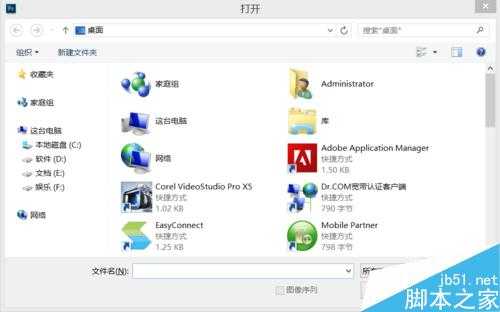当我们从网上下载照片时,我们会发现很多图片都带有水印,也就是说有文字或者其他的标志,而我们使用它时是不需要这些水印的。那么,怎么去掉它呢?今天小编就为大家介绍是向的朋友分享用PS清除照片中带有文字的水印方法,一起来看看吧!
方法/步骤
按ctrl+O打开你需要去除水印的图片,如下图所示
方法一:找到左边工具栏的‘图章工具‘,快捷键s。把鼠标移到水印旁按Alt进行取样,再把鼠标移到水印上,按鼠标左键点击。点击过程中可时常按Alt键重新取样,以保证不留痕迹。完成后如下图所示。
方法/步骤2
找到左边工具栏的“修复画笔工具”,快捷键j。把鼠标移到有水印的地方,点击。清除水印,可以选择修复画笔工具中的“污点修复工具”或者“修补”工具进行辅助
完成后就差不多了。水印就消除啦。如下图所示。
以上就是用PS清除照片中带有文字的水印方法介绍,操作很简单的,大家学会了吗?希望能对大家有所帮助!
标签:
PS,照片,文字的水印
免责声明:本站文章均来自网站采集或用户投稿,网站不提供任何软件下载或自行开发的软件!
如有用户或公司发现本站内容信息存在侵权行为,请邮件告知! 858582#qq.com
暂无“用PS清除照片中带有文字的水印”评论...
更新动态
2025年10月29日
2025年10月29日
- 小骆驼-《草原狼2(蓝光CD)》[原抓WAV+CUE]
- 群星《欢迎来到我身边 电影原声专辑》[320K/MP3][105.02MB]
- 群星《欢迎来到我身边 电影原声专辑》[FLAC/分轨][480.9MB]
- 雷婷《梦里蓝天HQⅡ》 2023头版限量编号低速原抓[WAV+CUE][463M]
- 群星《2024好听新歌42》AI调整音效【WAV分轨】
- 王思雨-《思念陪着鸿雁飞》WAV
- 王思雨《喜马拉雅HQ》头版限量编号[WAV+CUE]
- 李健《无时无刻》[WAV+CUE][590M]
- 陈奕迅《酝酿》[WAV分轨][502M]
- 卓依婷《化蝶》2CD[WAV+CUE][1.1G]
- 群星《吉他王(黑胶CD)》[WAV+CUE]
- 齐秦《穿乐(穿越)》[WAV+CUE]
- 发烧珍品《数位CD音响测试-动向效果(九)》【WAV+CUE】
- 邝美云《邝美云精装歌集》[DSF][1.6G]
- 吕方《爱一回伤一回》[WAV+CUE][454M]